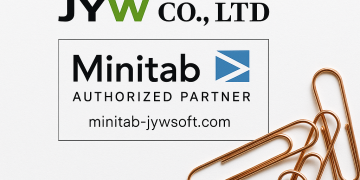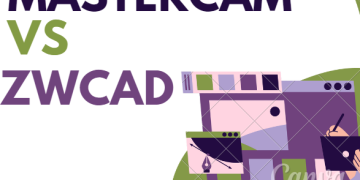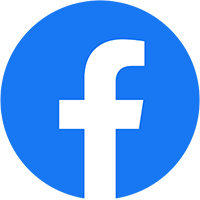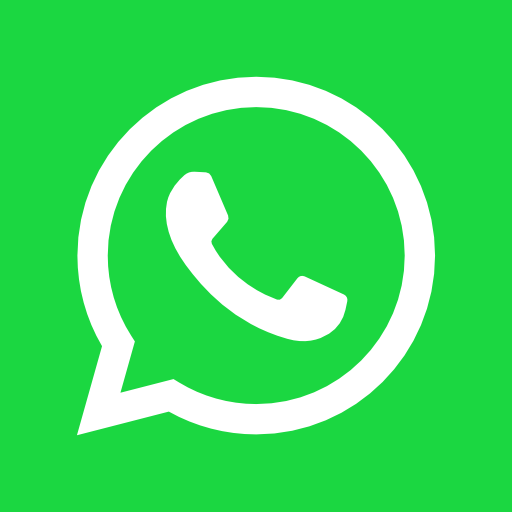CATIA V5 là một chương trình CAD mạnh mẽ. Nó cung cấp một số lượng lớn công cụ làm việc, cấu hình, lệnh… cung cấp cho người dùng chức năng và tính linh hoạt tuyệt vời. Đây là lý do tại sao nó là một trong những lựa chọn đầu tiên được lựa chọn bởi các công ty thiết kế sản phẩm lớn.
Tuy nhiên, tất cả những lợi ích này cũng bao hàm chi phí cấp phép cao và các công ty thiết kế sản phẩm này mong đợi các chuyên gia CAD sử dụng thành thạo chương trình. Phím tắt là một lợi thế thiết thực và hấp dẫn cải thiện việc sử dụng này.
Mục đích của loạt bài viết này là để đánh giá chung về các phím tắt CATIA V5. Chúng tôi sẽ chia nội dung trong ba bài viết. Trong bài viết đầu tiên này, chúng tôi sẽ liệt kê các phím tắt chung theo nhóm theo cách sử dụng của chúng và thêm một số mẹo và nhận xét về một số trong số chúng.
- Chuyển động 3D
Chuột CATIA khá thoải mái khi di chuyển hình học 3D, vì vậy việc sử dụng bàn phím cho chuyển động này có phần mang tính giai thoại. Tuy nhiên, các phím tắt mang lại độ chính xác cao hơn so với chuyển động của chuột có thể thú vị trong một số tình huống nhất định

Các bước phím tắt của chuyển động thu phóng nhỏ hơn các bước thu được bằng cách sử dụng các lệnh Phóng to và Thu nhỏ (với tỷ lệ xấp xỉ 1:3). Ví dụ: sử dụng phím tắt ba lần để phóng to cũng giống như sử dụng lệnh phóng to hơn.

Mỗi lần sử dụng các phím tắt dịch nghĩa là độ dịch chuyển bằng một phần mười chiều rộng của cửa sổ CATIA. Ví dụ: nếu chúng tôi có một mô hình được căn giữa trên cửa sổ và chúng tôi sử dụng CTRL + ⇨ năm lần, thì tâm của mô hình sẽ nằm ở đường viền bên phải của cửa sổ. Thông thường, thủ thuật tương tự sẽ không hoạt động theo chiều dọc do hình dạng hình chữ nhật điển hình của cửa sổ.

Mỗi lần sử dụng các phím tắt xoay có nghĩa là xoay chín độ. Với mười lần sử dụng cùng một phím tắt xoay, chúng ta sẽ có một góc rẽ phải.
- Cây đặc điểm kỹ thuật

Đầu tiên hai phím tắt của bảng trên là rất cần thiết (thậm chí một số người dùng sẽ biết phím tắt mà không biết tùy chọn chuột).

Phím tắt điều hướng chỉ tính đến các yếu tố hiển thị. Vì vậy, mức độ mở rộng của cây ảnh hưởng đến kết quả.
- Thanh menu
Menu Bar có phần lớn chức năng CATIA V5. Tất cả các lệnh được hiển thị trong các biểu tượng của thanh công cụ có thể được chạy bằng các menu phía trên. Kiến thức chung về các menu này và khả năng sẽ giúp ích rất nhiều cho công việc hàng ngày của bạn.
Mỗi một trong các menu phía trên có một chữ cái được gạch chân khác nhau. Chúng ta có thể hiển thị nội dung của chúng bằng phím tắt: ALT + chữ cái được gạch chân
Xem thêm phiên bản Catia bản quyền.

Chẳng hạn, nếu chúng ta muốn hiển thị menu Insert , chúng ta phải sử dụng phím tắt ALT + I . Sau đó, (với menu này vẫn hiển thị) nếu chúng ta muốn sử dụng lệnh New P art , chúng ta chỉ cần nhấn chữ P

Một ví dụ khác, giả sử chúng ta muốn sử dụng lệnh Exp và All Levels . Đầu tiên, chúng ta phải sử dụng phím tắt ALT + V (để hiển thị menu View ). Sau đó, chúng ta phải mở rộng tùy chọn Mở rộng Tre e (tất cả các tùy chọn có thể mở rộng được theo sau bởi biểu tượng “phát”) đẩy chữ E . Cuối cùng, chúng ta chạy lệnh Ex p và All Levels nhấn chữ P .

- Menu theo ngữ cảnh
Menu ngữ cảnh là menu chúng ta truy cập bằng một cú nhấp chuột phải ( RC ) trên một đối tượng (có thể được thực hiện bằng cách sử dụng cây đặc tả hoặc hình học 3D). Các phím tắt này hoạt động giống như các phím tắt trên Thanh Menu, chỉ cần nhấn phím của một chữ cái khi menu được hiển thị. Nhưng chúng thậm chí còn hữu ích hơn vì một số lệnh này được sử dụng liên tục khi làm việc trên các mô hình của chúng ta.
Xem thêm phần mềm AutoCad Enterprise

- Macro, Windows & Khác

Các menu phía trên trong VBE hoạt động giống như các menu phía trên của CATIA V5 bằng cách sử dụng phím tắt loại chữ cái được gạch chân ALT + .

Các phím tắt Windows được hầu hết mọi người biết đến và hoạt động theo cách tương tự trong CATIA V5.
Tóm lại: CATIA V5 có rất nhiều phím tắt thiết thực. Nắm vững những thứ chúng ta sử dụng trong công việc hàng ngày sẽ tăng hiệu suất và năng suất của bạn.
Ngoài ra, nếu có nhu cầu tư vấn cụ thể, vui lòng liên hệ ngay với #JYWSOFT để được nhận báo giá và tư vấn về sản phẩm kỹ hơn:
Hotline : 0246 682 0511
Email : software@jywvina.com
Website : https://jywsoft.com/
Add : Tầng 4, Tòa nhà N01-T4, Khu Đoàn Ngoại Giao, P. XuânTảo, Q. Bắc Từ Liêm, TP. Hà Nội